掌握电脑全屏截图保存方法,轻松解决屏幕捕捉需求
- 问答
- 2025-10-06 20:00:17
- 3
搞定全屏截图,原来这么简单!我的翻车实录与心得
你是不是也遇到过这种情况:急着截个屏幕画面,结果手忙脚乱按了半天键盘,最后发现截了个寂寞?😅 别问我怎么知道的,毕竟上周我还在用手机拍电脑屏幕发给同事,结果被吐槽“这画质是诺基亚拍的吗”……(真的会谢)
其实我以前一直觉得截图能有多难?直到某天开会需要立刻保存会议纪要的屏幕内容,我猛按PrintScreen键却发现根本没反应——后来才知道原来得搭配Alt键或者Win键使用(是的,我用了三年电脑才搞明白),这种看似基础的操作,一旦不会,真的瞬间让人崩溃到想砸键盘!💻
后来我痛定思痛,花了一下午研究了几种不同的全屏截图方法,发现其实特别简单,只是没人用“人话”讲清楚过,分享下我的懒人方案:
-
Win+PrintScreen键(适合Windows用户):
直接按下,屏幕会暗一下,截图就自动保存到“图片-屏幕截图”文件夹了,这是我现在最常用的方法,毕竟不用打开任何软件,适合急着截完就溜的场景(比如临时保存错误提示或聊天记录),不过要注意,有些键盘的PrintScreen键缩写是PrtSc,第一次找的时候我瞪了键盘半分钟…… -
Mac的Shift+Command+3:
帮朋友搞设计时学的,按下后截图直接躺桌面上了,缺点是如果桌面文件太乱,找起来有点眼瞎(别问我怎么知道的)。 -
微信/QQ截图工具(隐藏的王者):
虽然不算“原生”,但很多人其实一直开着微信,按Alt+A(QQ是Ctrl+Alt+A)就能框选截图,还能顺手画箭头写字,我后来发现,很多人根本不知道微信截图支持直接保存(而不是粘贴到聊天窗口)——其实截完点右下角磁盘图标就行,这个办法拯救了我无数次远程帮爸妈操作电脑的尴尬时刻👏。
但说实话,有时候这些方法也会翻车,比如有次我写教程时想截全屏,结果发现Win+PrintScreen的图片死活找不到……后来发现是OneDrive同步抽风把文件夹路径改了(微软你能不能靠谱点!),还有一次,截图键按得太猛,直接触发了我不知道什么时候设置的键盘宏,屏幕闪出一堆乱码——当时真的以为电脑中毒了😵。
现在我的原则是:截两次,一次用快捷键存本地,一次用微信截图粘贴到文件传输助手(双重备份防手滑),虽然有点强迫症,但总比事后哭唧唧问别人“刚才那张图能再发我吗”强吧!
对了,如果你有更骚的操作(比如滚动截图或者自动识别窗口),欢迎交流~我至今还没搞懂Mac怎么滚动截网页全长图而不靠第三方软件……(小声吐槽)
截图这种小事,一旦掌握了合适的姿势,真的能省下不少时间和血压,希望下次你再截图的时候,不用再经历我这种边百度边砸键盘的抓马时刻了🎉~
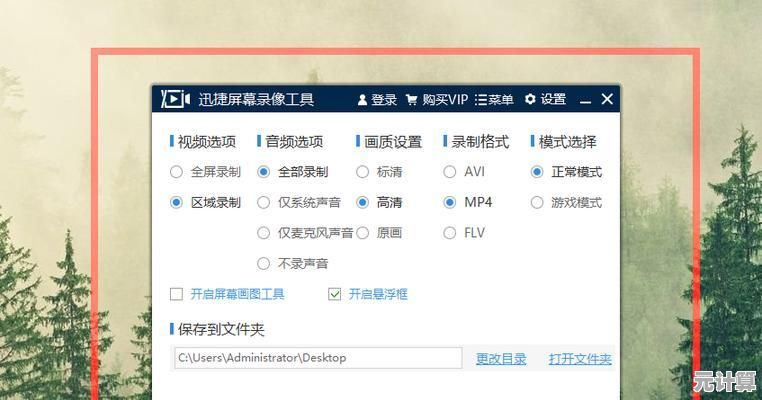
本文由腾掣于2025-10-06发表在笙亿网络策划,如有疑问,请联系我们。
本文链接:http://pro.xlisi.cn/wenda/55525.html